
S T9 na kateri koli sodobni Android Naprava, vključno s pametnimi telefoni Samsung, lahko bistveno pospešite nabor besedila, ne glede na uporabljeno aplikacijo. Vendar pa je ta funkcija včasih včasih posega v vhod, samodejno in v obvezni red, ki popravlja besede, ki so bile vnesene besede v skladu s slovarjem. V tem navodilu vam bomo povedali, kako onemogočiti T9 na več modelov telefona Samsung.
Onemogoči T9 na Samsung
Kljub prisotnosti velikega števila modelov pametnih telefonov Samsung, je naše navodilo enako primerno za vsako napravo. Na več načinov se zahtevana dejanja uporabljajo tudi za naprave iz nekaterih drugih proizvajalcev, saj se izključitev v obravnavi funkcije izvede skozi "nastavitve" telefona. V tem primeru se lahko splošno ime in lokacija oddelkov nekoliko razlikujeta.Možnost 1: Galaxy S6
Prejšnja različica Samsung je bila uporabljena na starejših modelih Samsunga, zato se ime in lokacija večine parametrov bistveno razlikujejo od sodobnih pripomočkov. Primer bomo vzeli pametni telefon Galaxy S6.
- Med nameščenimi aplikacijami odprite »Nastavitve« in se pomikajte po odprt strani. Tukaj je treba najti in klikniti na "jezik in vnesite" linijo.
- Na seznamu, morate izbrati element "Samsung tipkovnice", ki se nahaja na tipkovnici in načinih vnosa.
- Nato poiščite pododdelek "Intelligent Set" Tapnite vrstico "T9" in uporabite drsnik na zgornji orodni vrstici.
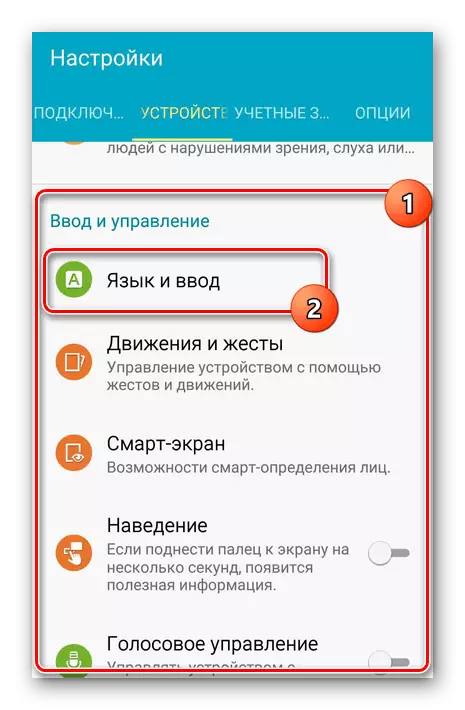
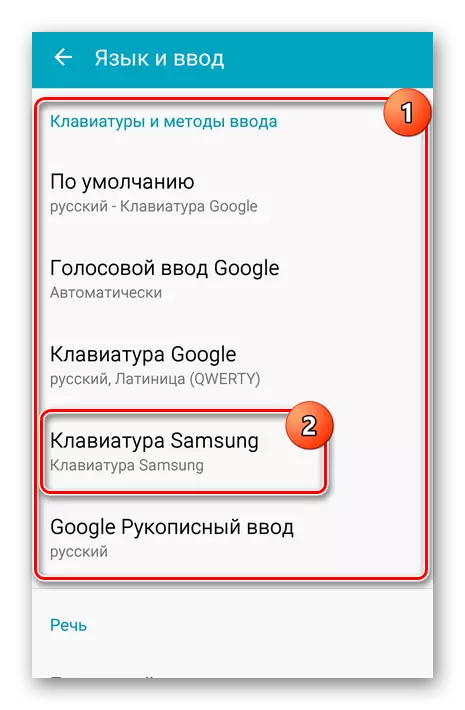
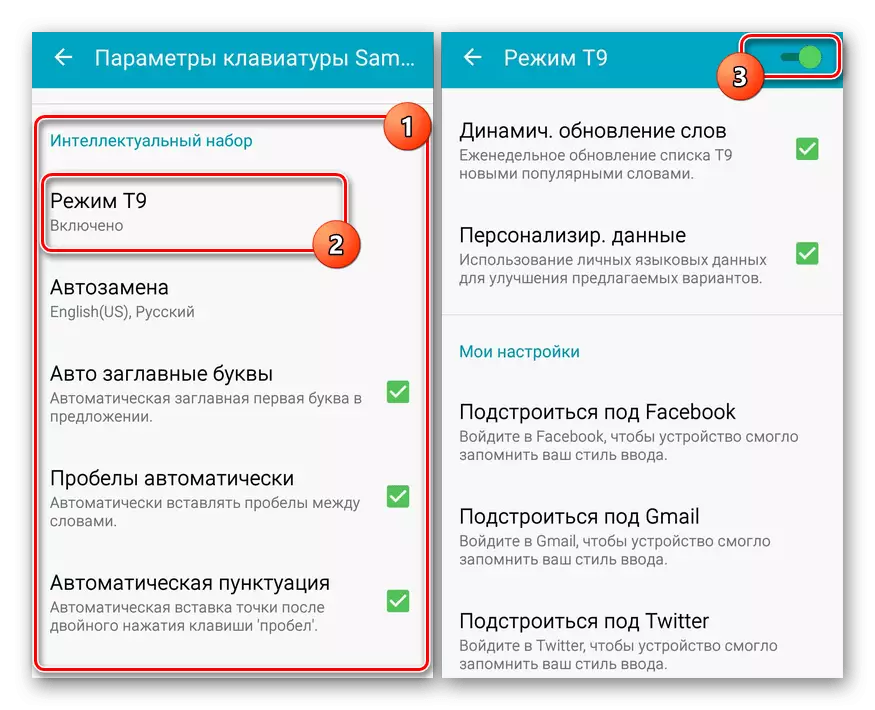
Posledično bo obravnavana funkcija onemogočena in postopek se lahko zaključi.
Možnost 2: Galaxy S8
Od sodobnih Samsung telefonov je model Galaxy S8 najbolj priljubljen, zato bomo pogledali T9 zaustavitev z uporabo tega Android naprave. Na splošno postopek se le delno razlikuje od predhodno predstavljene možnosti.
- Odpiranje sistemske aplikacije "Nastavitve", na koncu seznama, poiščite in uporabite element "Splošne nastavitve". Tukaj kliknite na "Jezik in vnesite" linijo pod jezikom in pododdelkom.
- Na zastopani strani na bloku tipkovnice tapnite blok "Virtual tipkovnice" in na splošnem seznamu, izberite možnost »Samsung tipkovnice«.
- Končni korak je dovolj, da klikne na črto "T9", s čimer se deaktivira funkcijo. Prosimo, upoštevajte, poleg popolne zaustavitve, lahko deaktivirate samo nekatere možnosti, kot je samodejno korekcijo besedila.
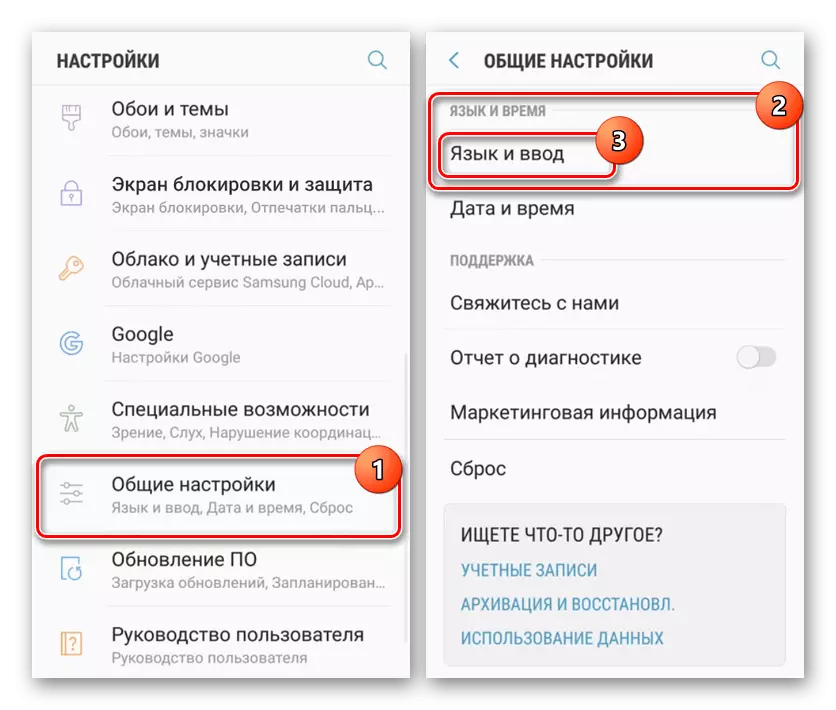
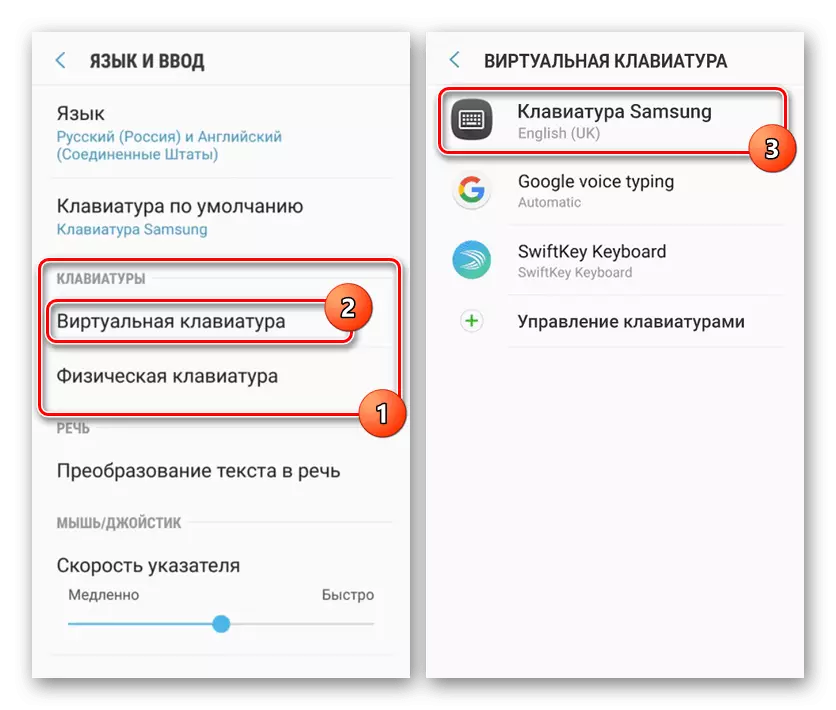
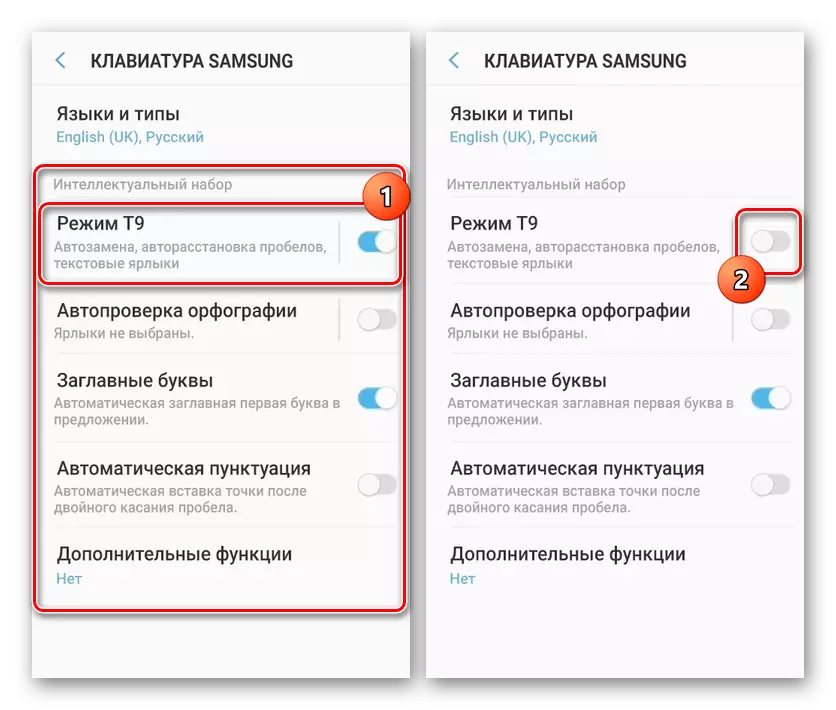
Poleg tega, če imate težave pri iskanju želene particije parametrov, lahko odprete tipkovnico od kjerkoli in uporabite ikono orodja. To velja za vse vrste lupine.
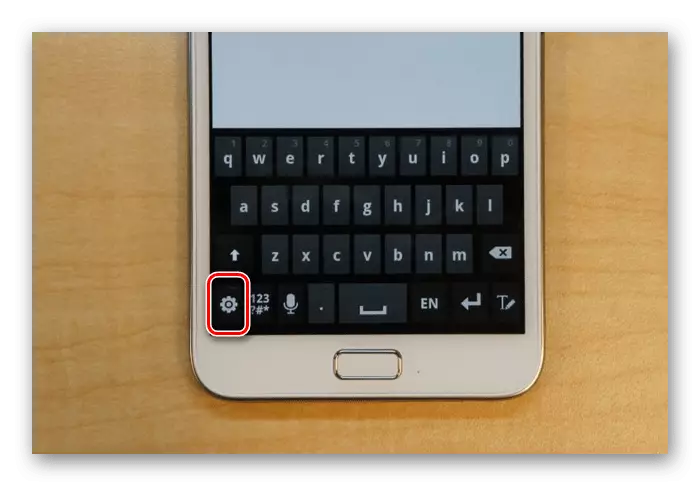
Povedali smo o dveh priljubljenih možnostih za lupino, zato upamo, da vam je uspelo deaktivirati funkcijo T9.
Zaključek
Postopek zaustavitve T9 na napravi Android Brandsung blagovne znamke, kot je razvidno, se skoraj ne razlikuje od istega na večini drugih pametnih telefonov. Tudi če na telefonu vmesnik zahteva drugačen postopek, se opisani postopek izvaja intuitivno. Poleg tega lahko vedno uporabite preprostejši prehod na parametre tipkovnice.
